idea2018如何使用@Log4j2 注解?
1、我们新建一个测试类,输入@Log4j2注解,可以看到显示红色,说明不能识别,需要我们引入依赖包。

2、打开pom.xml。
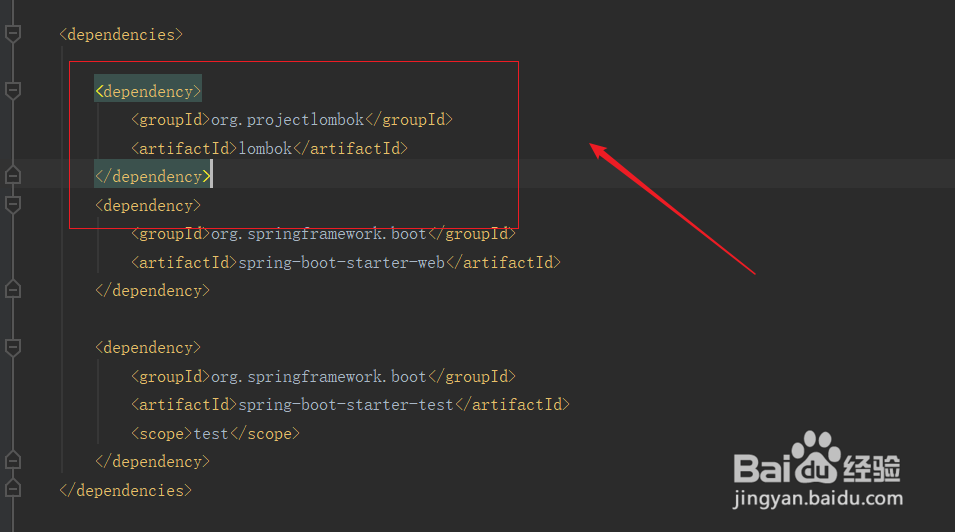
3、输入依赖
<dependency>
<groupId>org.projectlombok</groupId>
<artifactId>lombok</artifactId>
</dependency>

4、返回代码,如果不会自动引入,可点击右下import changes就会引入了。我们可以看到@Log4j2已经变成黄色,说明已经可以使用了。
5、在代码中输入log.info("xxxx"),这个log是自带的一个变量,只能使用这个变量,我们发现是显示红色的,无法使用,这个还需要安装一个插件。
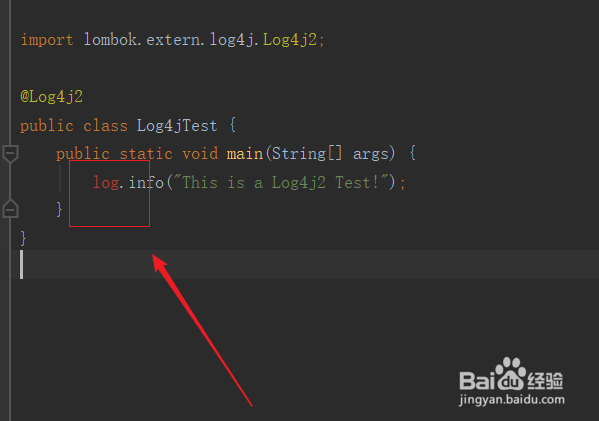
6、点击左上【File】后菜单选择【Settings】。

7、找到【Plugins】,在搜索框上输入【lombok】找到插件,点击【install】后下方有进度条提示下载中。


8、下载完后,下方按钮需要重启idea,我们点击重启。

9、重启后,我们打开代码看到log颜色已经变紫色了,说明已经可以用了。

10、右键点击代码,选择绿色三角形Run运行,我们可以看到下面控制台已经打印出我们的日志了。我们代码的日志就直接加入注解就可以了,是不是很方便呢?


声明:本网站引用、摘录或转载内容仅供网站访问者交流或参考,不代表本站立场,如存在版权或非法内容,请联系站长删除,联系邮箱:site.kefu@qq.com。
阅读量:123
阅读量:181
阅读量:193
阅读量:163
阅读量:111